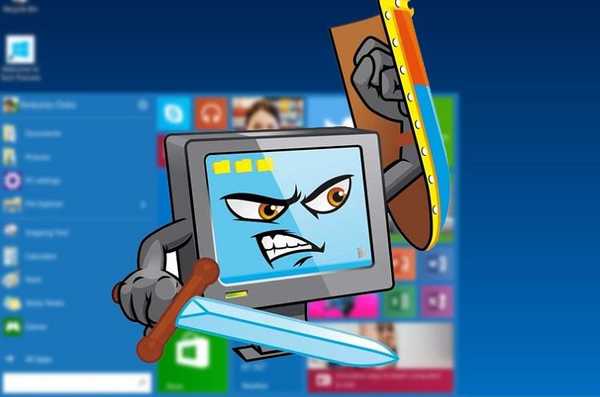Orodje Center za posodobitev je odgovorno za iskanje, prenos in namestitev posodobitev za Windows. Omogoča vam tudi vrnitev sistema v prejšnje stanje, če je po desetletju neuspešna nadgradnja "Deset" začela delovati nestabilno, ustvarjati napake ali se sploh ne zažene.
Da bi se izognili številnim težavam in opuščali neznane komponente v sistemu in Microsoft ne poroča vedno o vsebini paketov, uporabniki pogosto prepovedujejo posodabljanje OS. Poglejmo, kako omogočiti posodobitev sistema Windows 10 na vse razpoložljive načine..
Vsebina- Začetek storitve
- Vodja nalog
- Storitve
- Urejevalnik skupinskih pravilnikov
- Ukazna vrstica
- Urejevalnik registra
- Win Updates Disabler
Začetek storitve
Omogočanje storitve Windows Update za samodejno posodabljanje po prekinitvi povezave se izvaja na različne načine. V nadaljevanju so opisana navodila po korakih z uporabo standardnih orodij za Windows in pripomočka drugih proizvajalcev.
Vodja nalog
1. Pokličite upravitelja opravil.
2. Na zavihku "Storitve" pokličite "Odprte storitve" storitve "Windows Update".
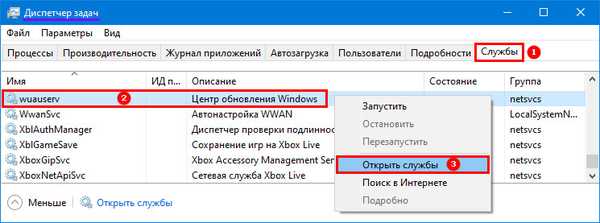
3. Na splošnem seznamu storitev poiščite »Center za posodobitev« in ga kliknite z desno miškino tipko, da pokličete »Lastnosti«.
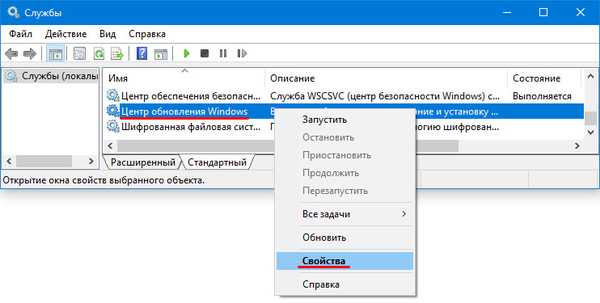
4. Določite "Vrsta zagona" "Samodejno".
5. Kliknite »Zaženi« in spremembe shranite z gumbom »V redu«.
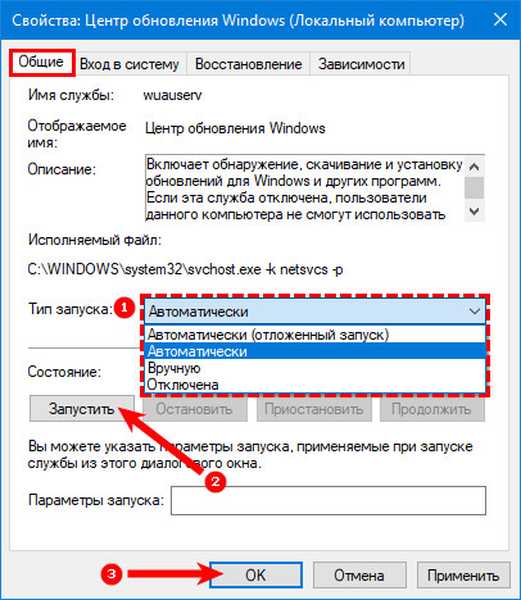
Storitve
Vse je skoraj enako kot v prejšnji metodi.
1. Vstavite kombinacijo Win + R.
2. Zaženite ukaz "services.msc".
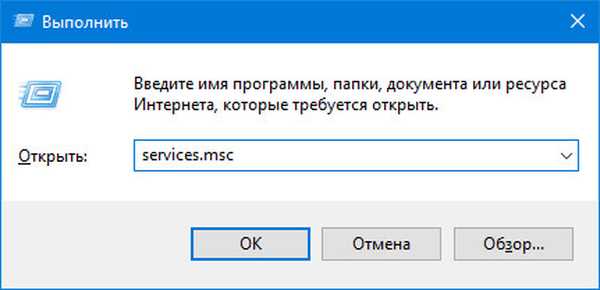
3. Pojdite na 3. korak prejšnjega navodila..
Urejevalnik skupinskih pravilnikov
Ni primerno za Windows 10 Home, saj to orodje ni na voljo v izdaji operacijskega sistema.
1. Pridržite Win + R in zaženite ukaz "gpedit.msc".
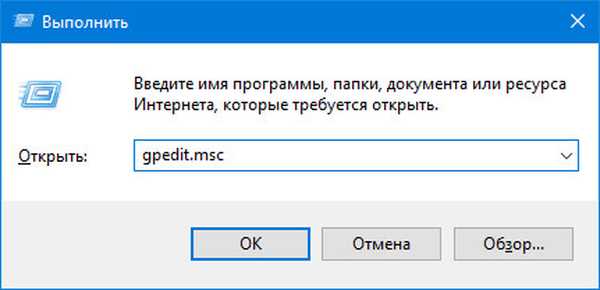
2. Razširite razdelek »Konfiguracija računalnika«.
3. Sledite poti: "Administrativne predloge" → "Komponente Windows" → "Posodobitev sistema Windows".
4. V kontekstnem meniju možnosti "Konfiguriraj samodejno ..." pokličite ukaz "Spremeni".
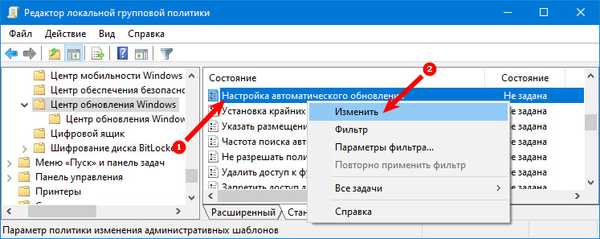
5. Sprožilec premaknite v položaj "Omogočeno" in določite dodatne parametre za storitev.
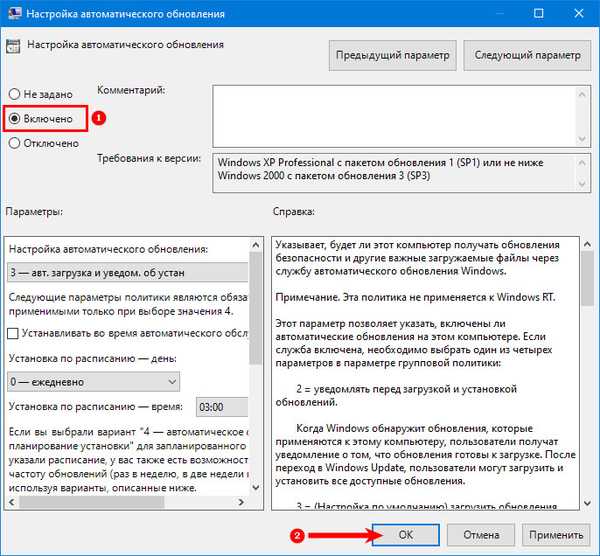
6. Spremembe shranite s klikom na gumb "V redu".
Ukazna vrstica
1. Odprite orodje s skrbniškimi pravicami.
2. Zaženite vrstico "neto start wuauserv", da začnete določeno storitev.
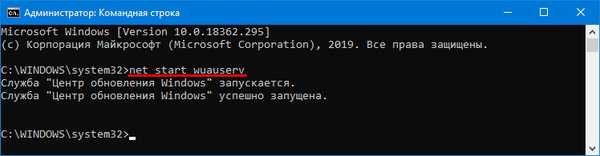
Po uspešnem začetku se prikaže obvestilo. Če pride do napake, nastavite storitev na ročno ali samodejno.
Urejevalnik registra
1. S pomočjo ukaza "regedit" odprite pripomoček za urejanje registra sistema Windows 10.
2. Pojdite v vejo HKLM \ System \ CurrentControlSet \ services.
3. Obiščite "wuaserv".
4. Odprite lastnosti tipke "Start" in spremenite njeno vrednost v "1".
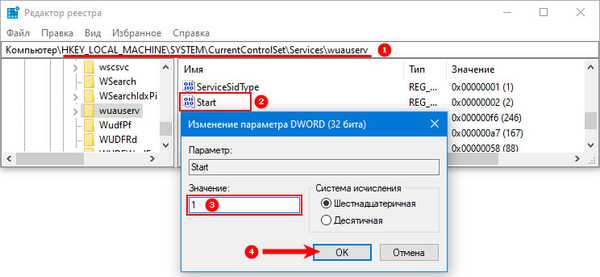
Win Updates Disabler
Windows 10 Utility za upravljanje varnosti, ki težavo reši v dveh klikih.
1. Zaženite aplikacijo.
2. Na zavihku »Omogoči« aktivirajte prvo možnost.
3. Kliknite »Uporabi zdaj«.
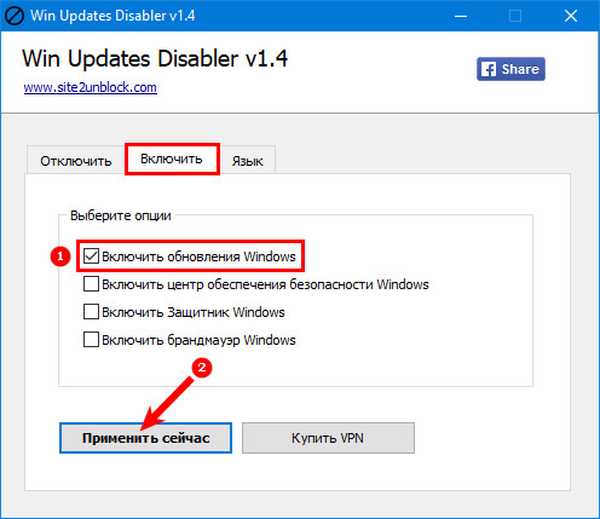
Podobna funkcionalnost v WSUS Offline Update.